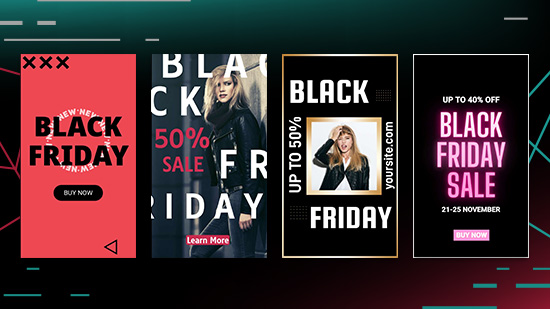Comment créer un GIF animé gratuitement? [Tutoriel PC & Mobile]

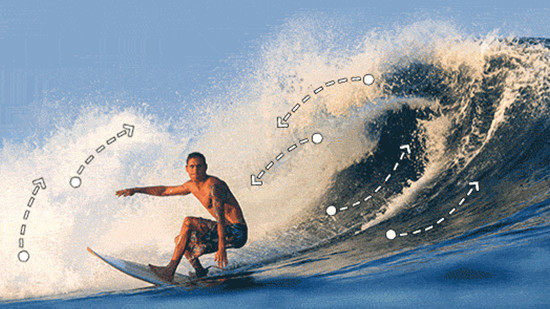
Si vous souhaitez attirer l'attention avec vos créations, sachez que le format vidéo captive plus que le format photo, en particulier sur les réseaux sociaux. Lorsque les publications sont animées sur Instagram, on peut constater que celles-ci sont bien plus regardées et commentées.
Cependant, si vous souhaitez travailler avec une image, il est probable que vous vous demandiez comment ajouter une animation à votre photo? Bonne nouvelle, il est tout à fait possible de créer des GIF animés à partir de photo. En fait, plusieurs options parmi notre liste des meilleurs logiciels de retouche photo contiennent des outils d'animation photo.
Notre article vous expliquera en détail comment créer un GIF animé sur mobile et PC grâce à la solution PhotoDirector.
Télécharger gratuitement PhotoDirector et commencez à créer des GIF animés dès maintenant!
- Comment créer un GIF animé sur mobile? [Android & iOS]
- Les 3 meilleures applications pour créer un GIF animé
- Comment créer un GIF animé sur PC? [Windows & Mac]
- Les 3 meilleures solutions PC pour créer un GIF animé
- Téléchargez la meilleure solution pour créer un GIF animé
Comment créer un GIF animé sur mobile? [Android & iOS]
Nous allons désormais vous indiquer les différentes étapes à suivre afin de créer un superbe gif animé sur iPhone et Android. Nous utiliserons l'application PhotoDirector car nous considérons qu'elle offre le meilleur rendu tout en restant accessible aux personnes débutantes.
- Appuyez sur le bouton Modifier et sélectionner la photo que vous désirez transformer en GIF animé.
- Sous votre image, vous pourrez trouver la barre d'outils de PhotoDirector, veuillez choisir l'option Éléments , puis choisir la fonctionnalité Animation.
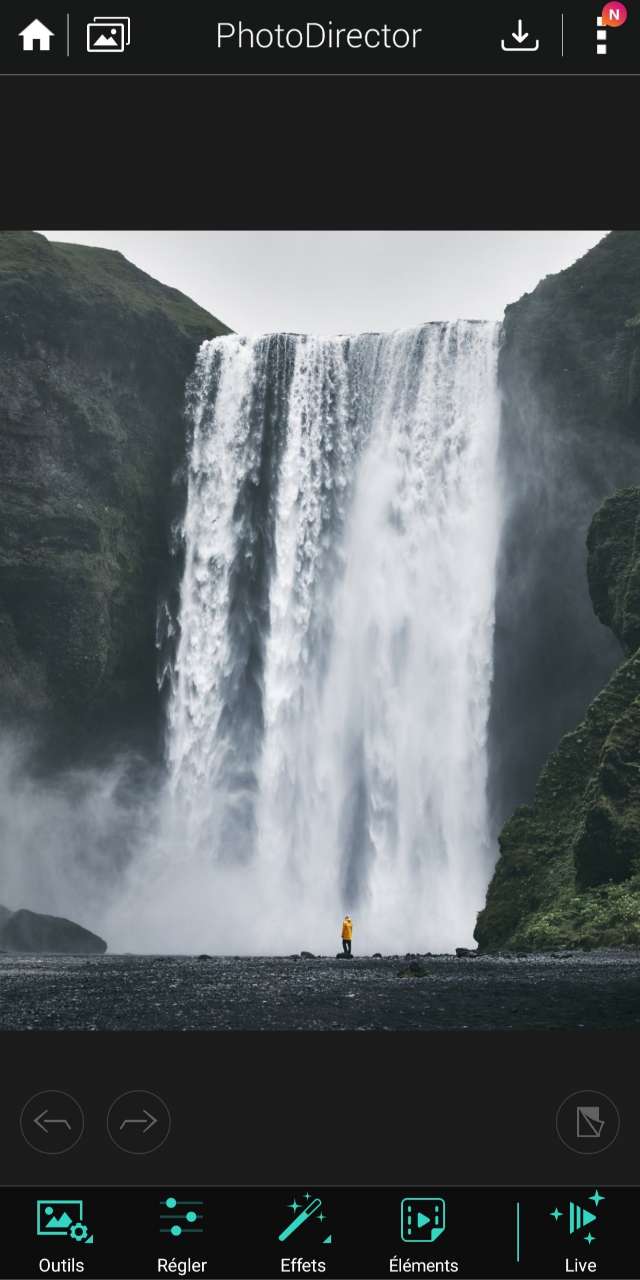
- Choisissez l'effet Animation, puis utilisez votre doigt pour dessiner des flèches qui ajouteront un effet de mouvement dans la direction indiquée. Si vous souhaitez supprimer une flèche d'animation, vous n'aurez qu'à appuyer sur la corbeille en bas à droite puis choisir la flèche à enlever.
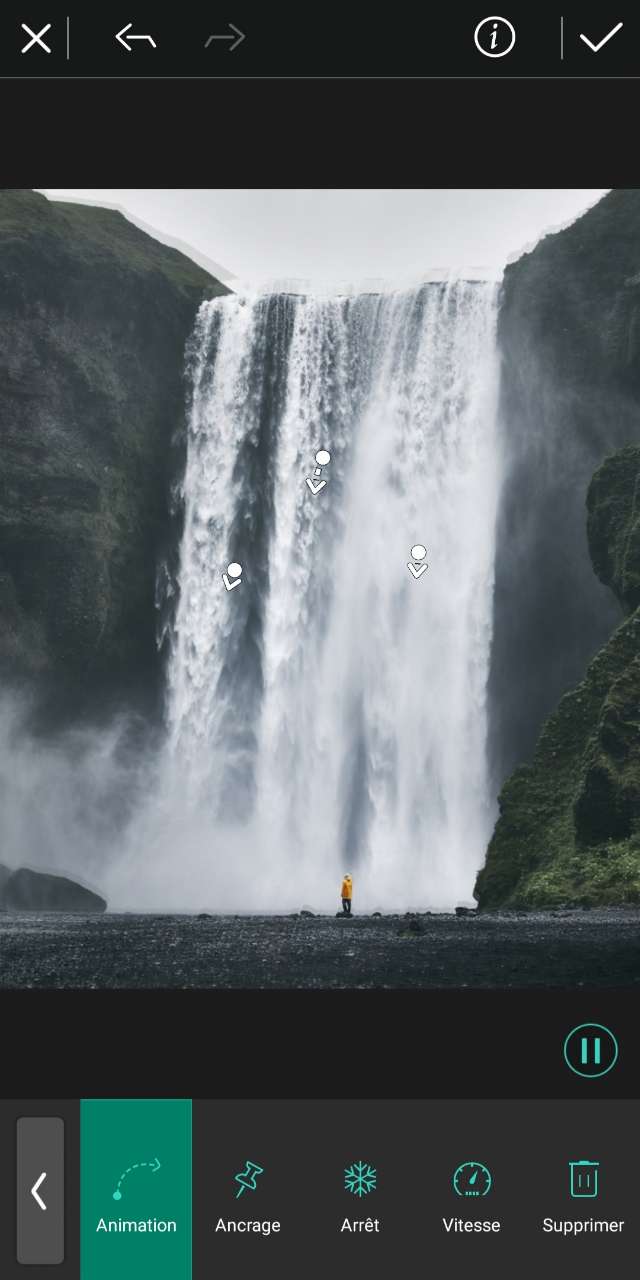
- Utilisez l'outil Ancrage en bas de votre écran. Ajouter un point d'ancrage sur les parties que vous souhaitez figer, cela permettra de garder l'effet d'animation sur certaines zones bien précises de votre cliché. Si vous désirez supprimer un point d'ancrage, même principe. Sélectionnez la corbeille puis les points que vous voulez supprimer.
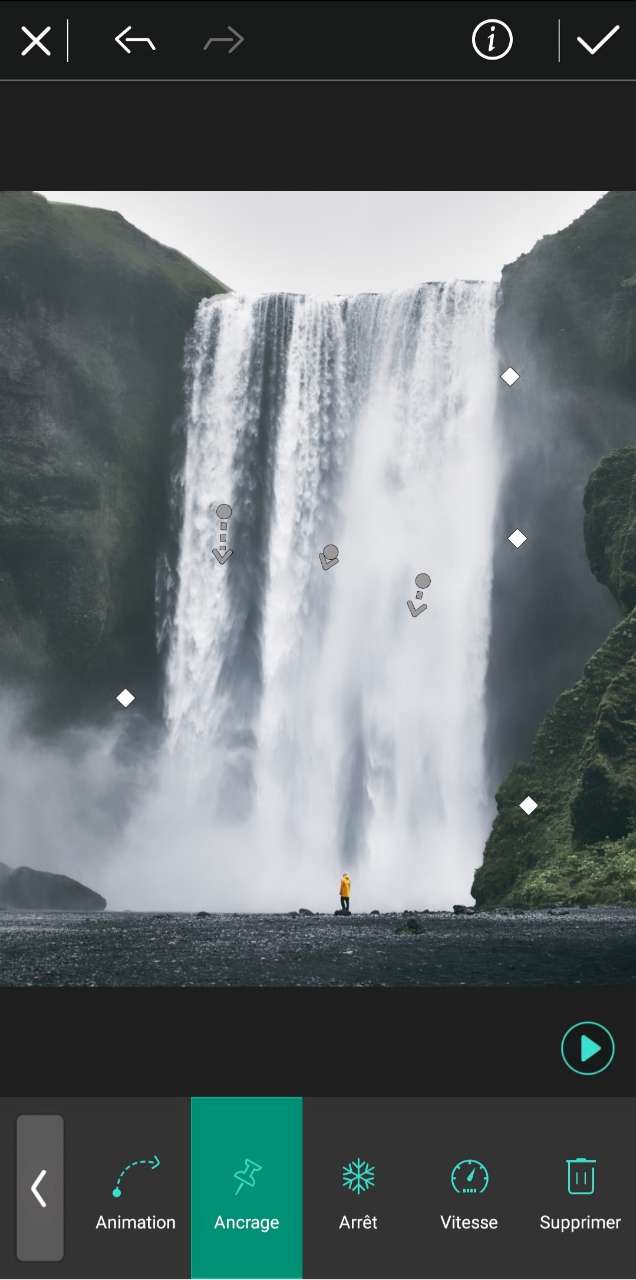
- Pour modifier la vitesse d'animation de votre GIF animé, sélectionnez l'outil Vitesse et faites glisser le curseur pour la modifier.
- Enregistrez votre création en tapant sur l'icône en haut à droite de votre écran, vous pourrez choisir de créer un format GIF et modifier le ratio et la qualité d'export de votre nouveau GIF animé.
- Le tour est joué, vous possédez désormais un superbe GIF animé qui fera sensation.
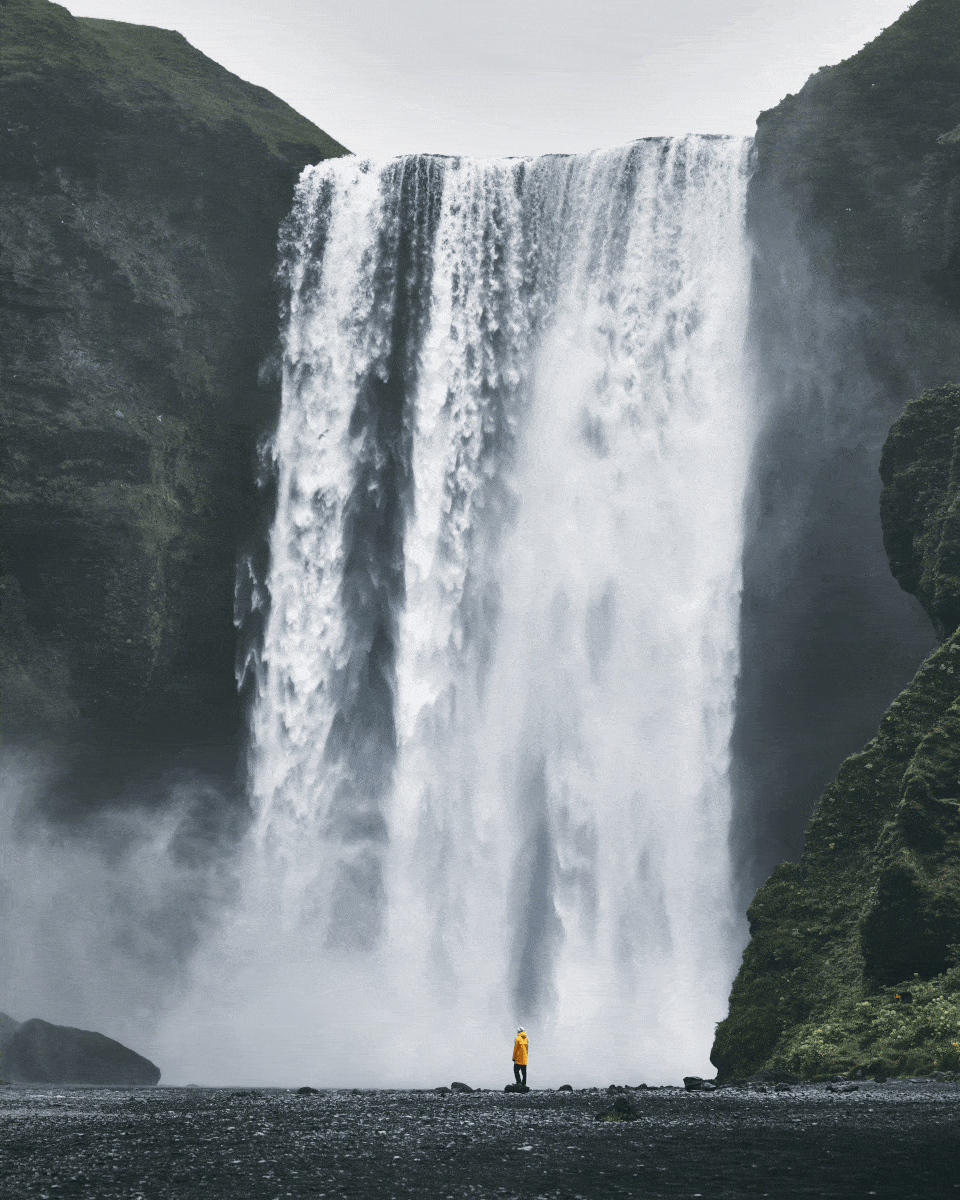
Note : Lors du processus de création de votre GIF animé, Vous pouvez appuyer sur le bouton de Lecture en bas à droite pour prévisualiser votre travail.
Les 3 meilleures applications pour créer un GIF animé

1. PhotoDirector
Pour la création de GIF animé grâce à de puissants outils d'animation photo, PhotoDirector est la meilleure application que vous pourriez trouver. Cette application propose un grand nombre de fonctionnalités professionnelles dans une interface intuitive qui permettra même aux débutants de créer d'incroyables compositions.
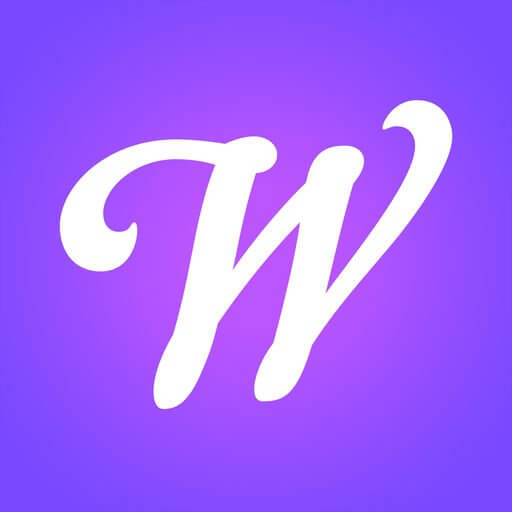
2. Werble
Werble est une superbe application de montage photo disponible sur les systèmes iOS. Les différents packs d'effet et contenu de cette solution vous permettront d'ajouter un effet de mouvement sur vos images fixes.
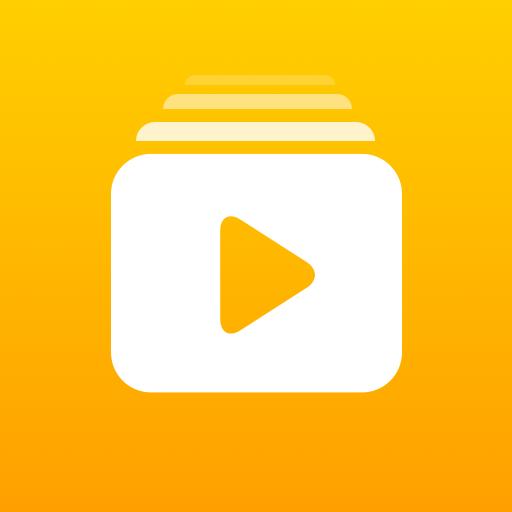
3. ImgPlay
ImgPlay vous permettra de créer des GIF animés simples en ajoutant quelques personnalisations telles que l'ajout de texte, filtre et le recadrage. L'application est très simple à utiliser mais manque de quelques fonctionnalités d'animation photo plus avancées.
Comment créer un GIF animé sur PC? [Windows & Mac]
Voici un tutoriel guidé pour créer un GIF animé avec le logiciel de retouche photo PhotoDirector.
Téléchargez PhotoDirector et suivez les étapes indiquées:
Comment créer un Gif animé sur Windows et Mac
- Sous l'onglet Bibliothèque , cliquez sur Importer en bas de votre écran et recliquez sur Photos. Il vous faudra ensuite sélectionner l'image que vous souhaitez animer et cliquez sur Ouvrir.
- Une fois la photo choisie, cliquez sur l'onglet Guidé, puis choisissez le menu Effets d'animation. Choisissez l'outil Animation Photo.
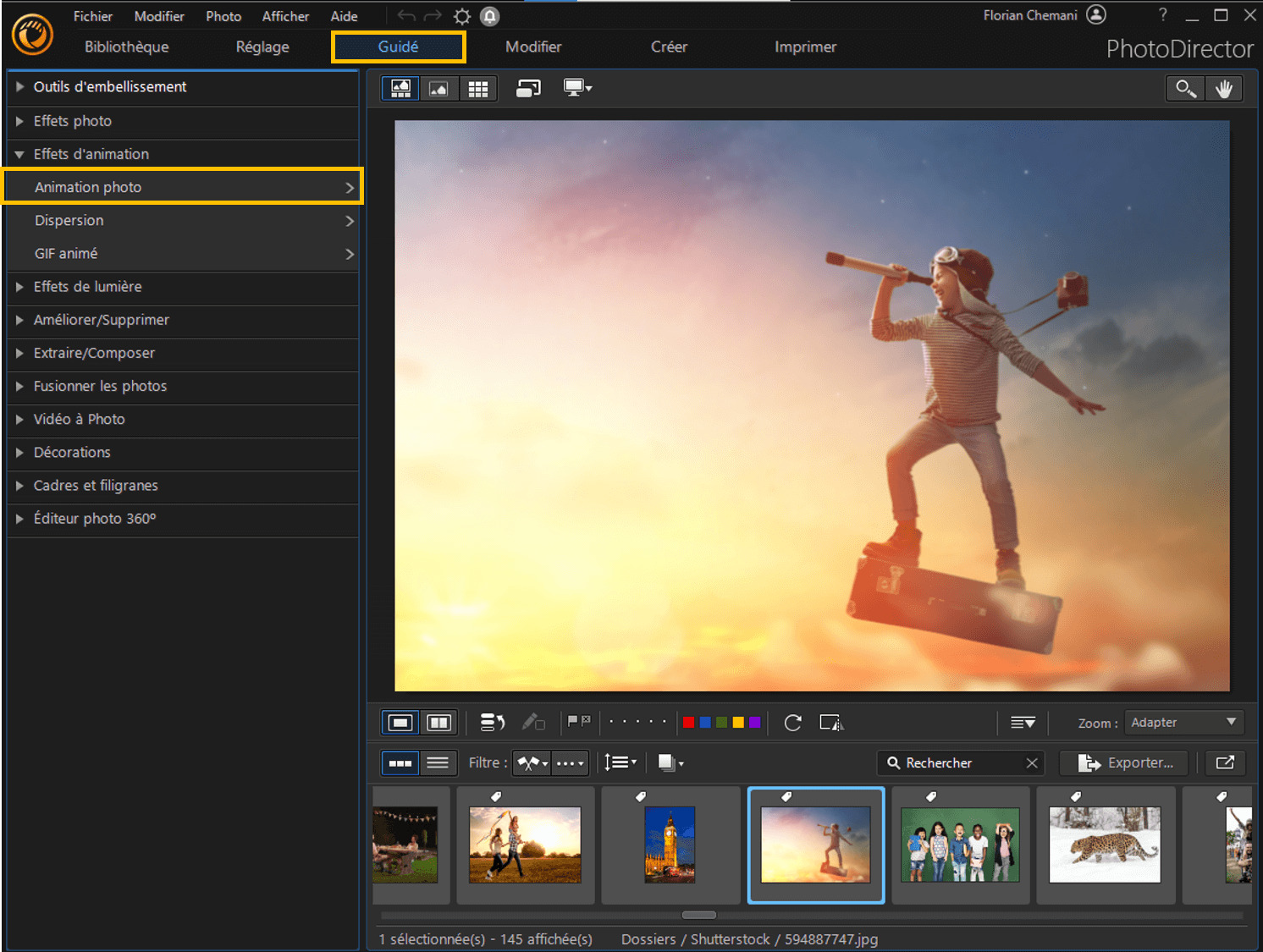
- Dessinez des flèches d'animation dans la direction souhaitée en restant appuyé sur le clic gauche de votre souris puis relâchez le clic pour confirmer la création de la flèche.
- Ajoutez des points d'ancrage en cliquant sur l'icône en forme de punaise. Ajoutez le point d'ancrage sur chaque partie de l'image que vous souhaitez figer. Pour supprimer un point d'ancrage, effectuez un clic droit dessus et cliquez sur Supprimer.
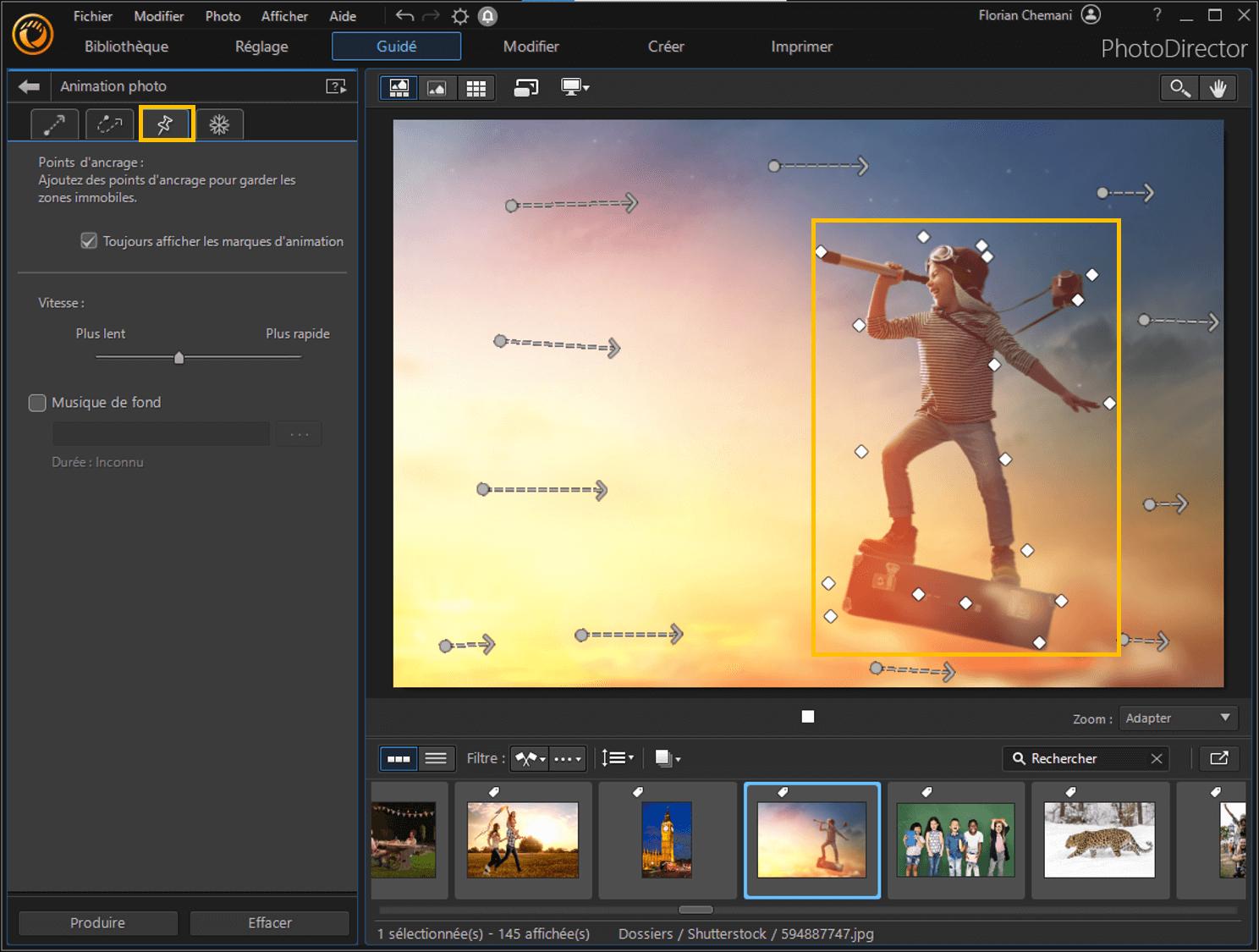
- Utilisez le pinceau de masque d'arrêt en cliquant sur l'icône Flocon de neige . Faites glisser le curseur pour ajuster la taille du pinceau. Ensuite, Surlignez les zones de l'image que vous désirez figer. Pour corriger une erreur lors de l'application du masque d'arrêt, utiliser le pinceau avec le signe "-".
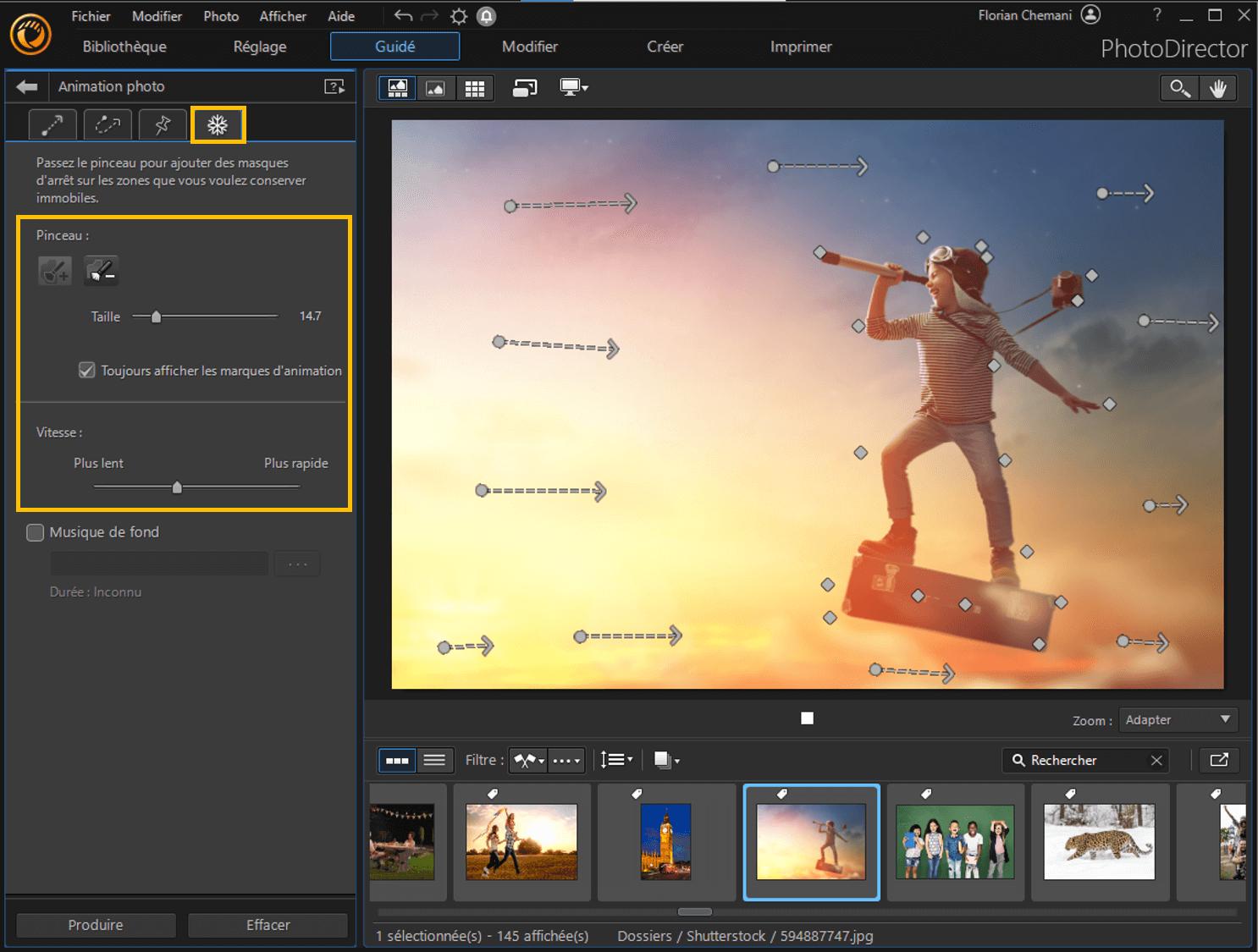
- Pour ajuster la vitesse de l'effet d'animation, faites glisser le curseur de vitesse.
- Cliquez sur Produire en bas à gauche et sélectionnez le format d'export. Vous pourrez aussi choisir le ratio d'affichage, la résolution et la durée.

Les 3 meilleures solutions PC pour créer un GIF animé

1. PhotoDirector
PhotoDirector dispose également d'une version PC puissante et intuitive. Plusieurs fonctionnalités d'animation photo comme l'effet dispersion, la création de point de mouvement et autres vous permettront de créer un GIF animé en quelques secondes seulement. De plus, le logiciel est régulièrement mis à jour pour toujours proposer plus de contenu et outils d'édition aux utilisateurs.

2. Makeagif
Makeagif est une solution en ligne vous permettant de créer des GIF à partir de photo, vidéo et même de votre Webcam. Quelques options de personnalisation comme l'ajout de texte et d'autocollants seront très utiles pour créer un GIF animé de grande qualité.
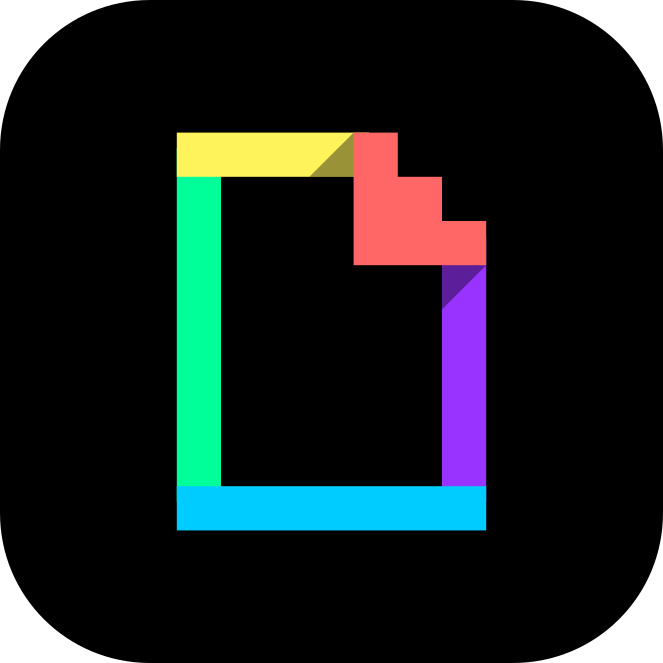
3. GIPHY
En plus d'être une gigantesque banque de GIF aux thèmes divers et variés, GIPHY propose également un outil de création de GIF animé très efficace. Vous pourrez même créer des GIF depuis des liens YouTube.
Téléchargez la meilleure solution pour créer un GIF animé
Vous pouvez donner du mouvement à vos photos dès maintenant en utilisant PhotoDirector. Donner de la vie à des images autrement inanimées, offrira à vos publications sur les réseaux sociaux un boost certain et offrira à vos campagnes marketing un impact supplémentaire. Vous pouvez également créer des GIF facilement et rapidement pour partager un peu de fun autours de vous.
Quel que soit votre but, PhotoDirector facilite le processus de création, et en un rien de temps vous produirez de superbes GIF animés.
Essayez gratuitement PhotoDirector pour créer d'incroyables GIF animés!


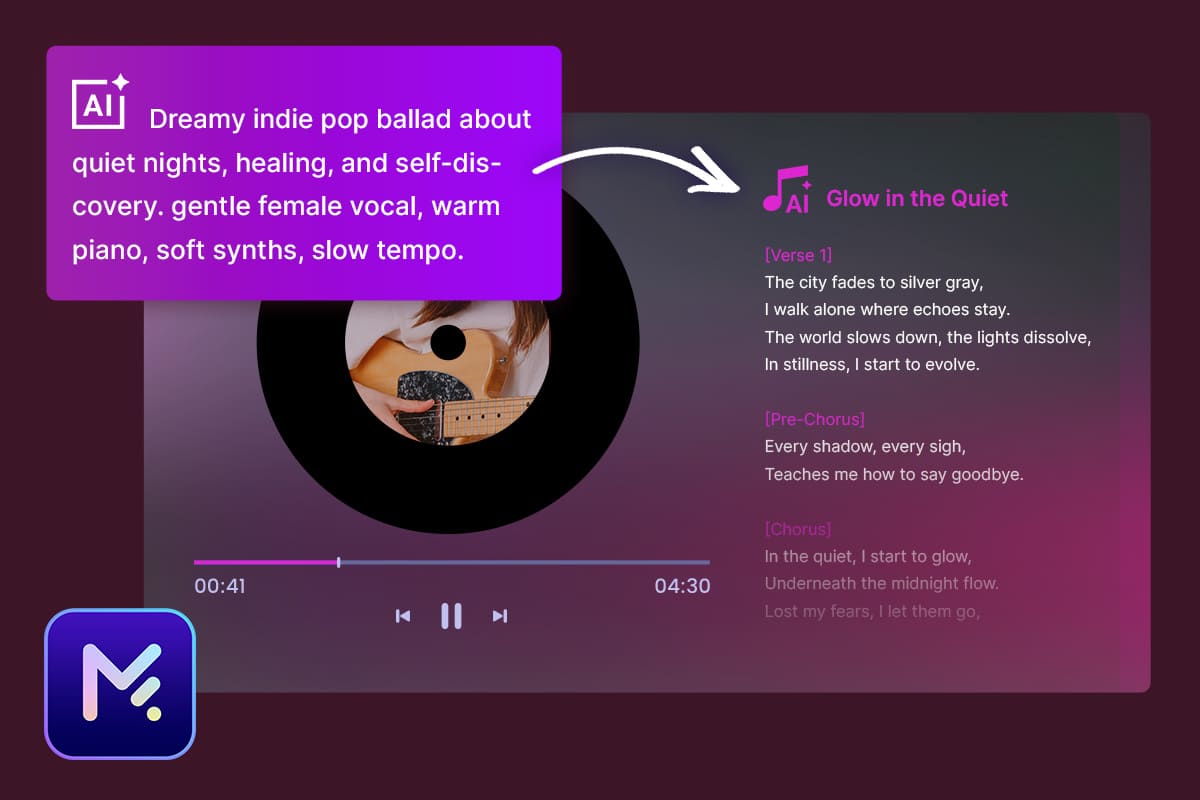
![Comment créer une intro YouTube? [8 outils indispensables]](https://dl-file.cyberlink.com/web/content/b477/Thumbnail.jpg)